Hệ điều hành Windows 10 và 11 của Microsoft được trang bị vô số hiệu ứng hoạt ảnh và hình ảnh sống động nhằm mang lại trải nghiệm người dùng trực quan và đẹp mắt hơn. Tuy nhiên, đối với một số người dùng, đặc biệt là trên các thiết bị có cấu hình khiêm tốn hoặc khi các hiệu ứng này không được hiển thị mượt mà, chúng có thể trở thành nguyên nhân gây chậm trễ, giật lag và làm giảm hiệu suất tổng thể của máy tính. Việc vô hiệu hóa hoặc tinh chỉnh các hiệu ứng hình ảnh không cần thiết là một trong những phương pháp hiệu quả nhất để “hồi sinh” chiếc PC của bạn, giúp Windows hoạt động nhanh và mượt mà hơn đáng kể. Bài viết này sẽ hướng dẫn chi tiết các bước để bạn có thể kiểm soát hoàn toàn các hiệu ứng hình ảnh trên Windows 10 và 11.
Cách Tắt Hiệu Ứng Hoạt Ảnh Trên Windows 10/11
Hiệu ứng hoạt ảnh là một phần nhỏ nhưng có thể ảnh hưởng lớn đến tốc độ phản hồi của hệ thống. Việc tắt chúng sẽ loại bỏ các hiệu ứng chuyển động khi mở ứng dụng, thu phóng cửa sổ, hay khi tương tác với Action Center và các biểu tượng, giúp máy tính của bạn phản ứng nhanh nhạy hơn.
Sử Dụng Ứng Dụng Cài Đặt (Settings App)
Ứng dụng Cài đặt (Settings) là cách đơn giản nhất để quản lý các hiệu ứng hoạt ảnh cơ bản trên Windows 11 và 10.
- Mở ứng dụng Cài đặt (Settings) bằng cách nhấn tổ hợp phím Windows + I.
- Trong thanh điều hướng bên trái, chọn mục Trợ năng (Accessibility).
- Cuộn xuống và tìm đến phần Hiệu ứng hình ảnh (Visual Effects).
- Tại đây, chuyển trạng thái của tùy chọn Hiệu ứng hoạt ảnh (Animation effects) sang Tắt (Off).
Tắt Qua Control Panel
Ngoài ứng dụng Cài đặt, bạn cũng có thể vô hiệu hóa các hiệu ứng hoạt ảnh không cần thiết thông qua Control Panel truyền thống:
- Mở Control Panel. Bạn có thể tìm kiếm “Control Panel” trong thanh tìm kiếm của Windows.
- Chuyển sang chế độ xem Large icons hoặc Small icons nếu đang ở Category view.
- Tìm và click vào Ease of Access Center.
- Cuộn xuống và chọn Make the computer easier to see.
- Trong cửa sổ mới, bỏ chọn hộp kiểm Turn off all unnecessary animations (when possible).
- Nhấn Apply rồi OK để lưu thay đổi.
Tắt Hiệu Ứng Hình Ảnh Nâng Cao Bằng Advanced System Properties
Trong khi việc tắt hiệu ứng hoạt ảnh giúp cải thiện đáng kể tốc độ phản hồi, vẫn còn nhiều hiệu ứng hình ảnh khác như hình thu nhỏ (thumbnails), hiệu ứng trượt, Peek, v.v., mà bạn có thể vô hiệu hóa để đạt được hiệu suất tối ưu hơn. Để kiểm soát toàn diện các hiệu ứng này, bạn cần sử dụng tiện ích Advanced System Properties.
Thực hiện theo các bước sau:
- Nhấn tổ hợp phím Windows + R để mở hộp thoại Run.
- Gõ sysdm.cpl vào hộp thoại và nhấn Enter. Thao tác này sẽ mở cửa sổ System Properties.
- Trong cửa sổ System Properties, chuyển sang tab Nâng cao (Advanced).
- Trong phần Hiệu suất (Performance), click vào nút Cài đặt (Settings).
- Trong cửa sổ Performance Options (Tùy chọn Hiệu suất), chọn tùy chọn Điều chỉnh để có hiệu suất tốt nhất (Adjust for best performance).
- Click Apply rồi OK.
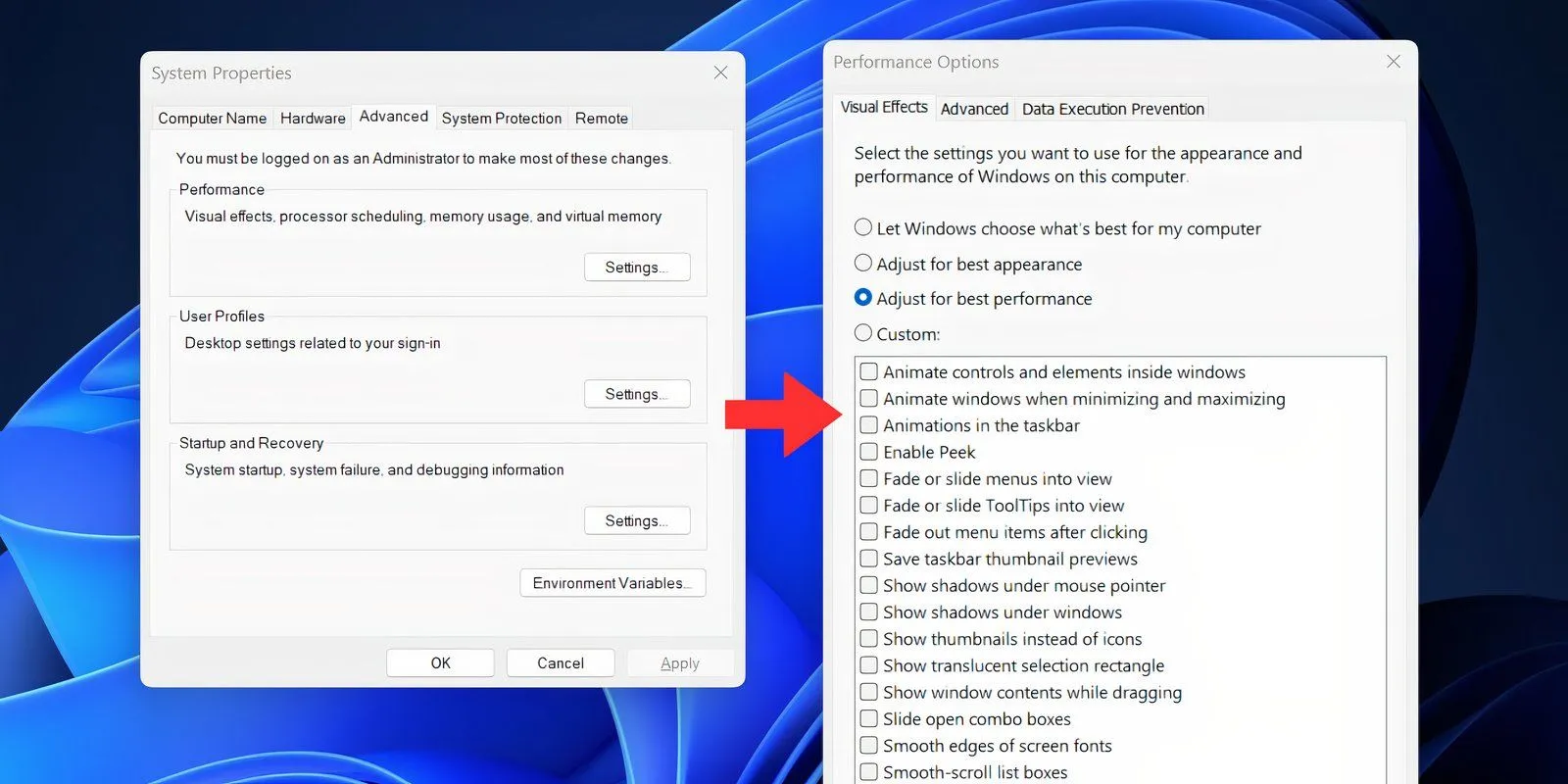 Tùy chọn hiệu ứng hình ảnh trong Windows 11 với chế độ hiệu suất tốt nhất
Tùy chọn hiệu ứng hình ảnh trong Windows 11 với chế độ hiệu suất tốt nhất
Sau khi áp dụng cài đặt này, bạn sẽ nhận thấy tất cả các hiệu ứng hoạt ảnh và hình ảnh đều biến mất. Các cửa sổ sẽ mở và đóng ngay lập tức, không còn hiệu ứng trượt, và thậm chí cả phông chữ cũng có thể trông mỏng và kém rõ ràng hơn. Tùy chọn này tập trung hoàn toàn vào hiệu suất, do đó bạn sẽ mất đi mọi hiệu ứng hình ảnh.
Tinh Chỉnh Hiệu Ứng Hình Ảnh Cho Trải Nghiệm Cân Bằng
Mặc dù việc tối ưu hiệu suất là quan trọng, tùy chọn “Điều chỉnh để có hiệu suất tốt nhất” có thể quá “khắc nghiệt” đối với sở thích cá nhân của một số người dùng. Mất đi tất cả hiệu ứng, đặc biệt là khi phông chữ trở nên mờ hoặc pixelated, có thể làm cho hệ điều hành khó sử dụng. May mắn thay, bạn hoàn toàn có thể tùy chỉnh để chỉ vô hiệu hóa những hiệu ứng không quan trọng hoặc gây cản trở, mà vẫn giữ lại những hiệu ứng cần thiết cho trải nghiệm tốt.
Để tinh chỉnh hiệu ứng hình ảnh, hãy làm như sau:
- Nhấn tổ hợp phím Windows + R để mở hộp thoại Run.
- Gõ sysdm.cpl và nhấn Enter.
- Chuyển sang tab Nâng cao (Advanced), sau đó click nút Cài đặt (Settings) trong phần Hiệu suất (Performance).
- Trong cửa sổ Performance Options, chọn tùy chọn Tùy chỉnh (Custom).
Bây giờ, bạn có thể tự do kiểm soát từng hiệu ứng hình ảnh. Dưới đây là một số hiệu ứng thường gây ảnh hưởng đến hiệu suất mà bạn nên cân nhắc tắt:
- Animate controls and elements inside windows (Hoạt ảnh điều khiển và các yếu tố bên trong cửa sổ): Kiểm soát các hiệu ứng chuyển động của nút, hộp thoại và các yếu tố giao diện khác.
- Animate Windows when Minimizing and Maximizing in Windows (Hoạt ảnh cửa sổ khi thu nhỏ và phóng to): Hệ điều hành hiển thị hiệu ứng trượt và mờ dần khi bạn thu nhỏ hoặc phóng to một ứng dụng. Tắt tùy chọn này sẽ giúp hành động thu nhỏ hoặc phóng to diễn ra ngay lập tức.
- Animations in the taskbar (Hoạt ảnh trên thanh tác vụ): Kiểm soát các hiệu ứng chuyển động của jumplists trên thanh tác vụ và khi di chuyển các biểu tượng.
- Enable Peek (Bật Xem trước): Tính năng này tạo ra bản xem trước trực tiếp của các ứng dụng đang mở trên thanh tác vụ và chịu trách nhiệm cho tính năng xem trước màn hình nền khi di chuột qua nút Show desktop (trong Windows 10). Mặc dù Windows 11 đã loại bỏ tính năng này khỏi nút Show desktop, phím tắt Win + , vẫn hoạt động.
- Fade or slide menus into view (Làm mờ hoặc trượt menu vào chế độ xem): Đây là hiệu ứng trượt và mờ chậm xuất hiện với các cửa sổ và các yếu tố khác như menu và jumplists.
- Show thumbnails instead of icons (Hiển thị hình thu nhỏ thay vì biểu tượng): Việc tải hình thu nhỏ của mỗi thư mục và tệp tin trong File Explorer có thể tốn tài nguyên. Tắt tùy chọn này sẽ ngăn Windows tạo và lưu trữ hình thu nhỏ cho mỗi tệp, giúp tăng tốc trải nghiệm duyệt thư mục trong File Explorer.
Có một vài cài đặt khác, nhưng chúng có rất ít hoặc không có tác động đáng kể đến việc cải thiện trải nghiệm hình ảnh hoặc hiệu suất trên Windows. Thông thường, người dùng chỉ cần tắt các hiệu ứng hoạt ảnh làm chậm quá trình khởi chạy hoặc thu nhỏ các cửa sổ ứng dụng. Nếu bạn mong đợi một sự cải thiện hiệu suất khổng lồ sau khi tắt hiệu ứng hình ảnh trong Windows 11, bạn có thể sẽ thất vọng. Các máy tính Windows 11 và 10 hiện đại có thể xử lý các hiệu ứng hoạt ảnh mà không gặp nhiều khó khăn. Chúng tôi khuyên bạn chỉ nên tắt hiệu ứng hình ảnh nếu bạn thấy chúng bị giật lag và gây khó chịu.
Nếu bạn muốn tăng cường hiệu suất tổng thể, có nhiều cách khác để cải thiện hiệu suất PC Windows của bạn thay vì phải hy sinh toàn bộ các hiệu ứng hình ảnh.
Chúc mừng, bạn đã thực hiện thành công việc tối ưu hóa hiệu suất PC Windows của mình! Việc tinh chỉnh các hiệu ứng hình ảnh này không chỉ giúp máy tính chạy mượt mà hơn mà còn cải thiện đáng kể trải nghiệm làm việc và giải trí hàng ngày. Hãy chia sẻ trải nghiệm của bạn về việc tắt hiệu ứng trên Windows 10/11 trong phần bình luận bên dưới nhé!


